Как дистанционно выключать компьютер или отправлять его в сон? Наверняка у многих десктопный ПК играет роль и персонального компьютера, и универсального медиаустройства. Так, например, далеко не у каждого из нас есть цифровой телевизор с поддержкой Smart TV или хотя бы отдельных технологий трансляции контента с компьютера на медиаустройства в локальной сети. Но точно любой цифровой телевизор поддерживает обычное подключение к компьютеру через HDMI или DisplayPort.
При настроенном большом масштабе интерфейса Windows на экране телевизора можно относительно комфортно управлять медийными приложениями операционной системы дистанционно, на расстоянии, используя для этого беспроводную мышь, аэромышь, специальный пульт или смартфон. Вот только не все эти устройства предусматривают удобный способ выключения компьютера, включая возможность установки таймера. Какие в этой ситуации можно придумать решения?
Содержание статьи:
1. Выключение пультом или аэромышью для ПК
Для дистанционного управления компьютером можно приобрести специальный пульт ПК или аэромышь. У таких устройств есть свои плюсы и минусы, не все модели пригодны для полноценного дистанционного управления компьютером. Но все пульты и аэромыши для ПК даже в базовом наборе функционала предусматривают кнопку выключения компьютера.
Но только кнопку выключения компьютера. С помощью таких устройств с использованием их возможностей мы не погрузим компьютер в сон. И уж тем более не запустим таймер выключения или сна. Для этих действий нужны возможности Windows.
2. Кнопки управления питанием в среде Windows
Управляя компьютером беспроводной мышью, аэромышью или пультом, можем использовать системные возможности Windows для выключения компьютера или погружения его в сон. И также можем отсрочить эти действия по таймеру, который может предложить сторонний софт. Но пока что ни у одной из версий Windows нет штатной реализации операций управления питанием в крупном программном интерфейсе, чтобы эти операции было удобно запускать на расстоянии от экрана. И также нет программ, выполняющих функцию таймера выключения или отправки компьютера в сон с крупным интерфейсом. Такие программы обычно являют собой небольшие окошки с перечисленными мелким шрифтом опциями. Но выход из ситуации есть: чтобы сделать комфортным дистанционное завершение работы компьютера, можно самостоятельно сделать кнопки-ярлыки нужных операций управления питанием. И разместить эти кнопки-ярлыки на рабочем столе или закрепить их плитки в меню «Пуск» Windows 8.1/10.
Кнопка выключения
Для создания ярлыка на рабочем столе вызываем контекстное меню. И, соответственно, выбираем создание ярлыка.
Далее для создания кнопки выключения вводим расположение объекта:
shutdown.exe -s -t 0
Указываем имя, оно может быть произвольным. И жмём «Готово».
Теперь в свойствах ярлыка можем задать тематическую иконку для созданного ярлыка.
Кнопка сна
Чтобы создать кнопку погружения компьютера в сон, необходимо прежде отключить в системе гибернацию.
В запущенную от админа командную строку вводим:
powercfg -hibernate off
Далее создаём ярлык кнопки сна.
В графу расположения объекта вписываем:
rundll32.exe PowrProf.dll,SetSuspendState
Даём имя кнопке.
И назначаем иконку ярлыка.
Кнопка таймера выключения
Такую же кнопку на рабочем столе можем сделать для выключения компьютера с отсрочкой по таймеру. В графе расположения объекта указываем команду по типу:
shutdown -s -t 3600
В ней цифра 3600 – это время таймера в секундах, т.е. час. Если нужно сделать кнопку с другим значением таймера, умножаем нужное число минут на 60 секунд и это число подставляем вместо 3600.
Указываем имя ярлыка.
И, опять же, назначаем ему в свойствах иконку. Таким вот образом можно создать несколько кнопок выключения с различным временем таймера. И сделать эти кнопки отличными с помощью разных иконок.
Кнопка таймера сна
А вот ярлык таймера погружения в сон создаётся несколько иным образом.
Открываем блокнот Windows.
Вставляем в него значение типа:
timeout /t 3600
rundll32.exe powrprof.dll,SetSuspendState 0,1,0
И сохраняем файл.
Здесь также цифра 3600 означает таймер на один час. И если нужно иное время, то, соответственно, указываем вместо цифры 3600 нужное время в секундах.
Теперь ищем наш созданный файл в проводнике. Активируем в проводнике отображение расширений файлов. И переименовываем наш текстовый файл: убираем его расширение «.txt».
И вписываем «.bat».
Далее отправляем ярлык этого файла «.bat» на рабочий стол.
Ну и, наконец, в свойствах ярлыка назначаем какую-нибудь отличительную иконку. Созданный таким вот образом файл «.bat» для реализации таймера сна (и, соответственно, его ярлык) запускает окно командной строки, это окно необходимо свернуть. Его закрытие отменяет операцию, любое же действие в окне немедленно погружает компьютер в сон.
***
В общем, создаём кнопки каких нам нужно операций управления электропитанием Windows. И далее, удерживая клавишу Ctrl и прокручивая колесо мыши на рабочем столе, настраиваем оптимальный масштаб ярлыков, чтобы они были видимы на расстоянии от экрана. В нашем случае получились вот такие приметные кнопки с нужными нам вариантами выключения компьютера. Главное – запомнить, какие иконки каким операциям соответствуют.
3. Android-приложения для дистанционного управления питанием
Если есть Android-смартфон или планшет, можно попробовать предлагаемый Android-приложениями функционал дистанционного управления компьютером. Такие приложения обычно предусматривают управление питанием компьютера. Эти приложения работают по принципу установки в среду Windows серверной части программного обеспечения. К которой по локальной сети или Bluetooth подключается управляющее Android-приложение. И таким вот образом обеспечивается управление на расстоянии. Ниже рассмотрим три Android-приложения для дистанционного управления компьютером. Все они предлагают различные конфигурации виртуальных пультов дистанционного управления компьютером, и среди этих пультов есть те, что управляют питанием Windows.
Max Remote
В составе бесплатного приложения Max Remote предусматривается виртуальный пульт питания компьютера с кнопками выключения, перезагрузки, отправки в гибернацию, выхода из системы и блокировки. И также предусматривается таймер выключения, где можем указать, через какое количество минут мы хотим завершить работу Windows.
CRC Remote
Другое бесплатное приложение для дистанционного управления компьютером – CRC Remote. В нём есть виртуальный пульт с точно такими же кнопками управления питанием компьютера, что и у Max Remote. Только здесь таймер выключения выставляется в секундах.
Разница между этими двумя приложениями, по сути, заключается в удобстве использования остальных возможностей.
Unified Remote
Условно-бесплатное Android-приложение Unified Remote в бесплатной версии предлагает базовые из своих возможностей, и в это число входит виртуальный пульт с кнопками питания. В этом приложении нет таймера выключения, зато кроме предусматриваемых двумя предыдущими приложениями кнопок управления питанием здесь есть также кнопки погружения компьютера в сон и включения с использованием технологии Wake-on-Lan.
Unified Remote не предусматривает таймер выключения и сна, зато у него есть примечательный виртуальный пульт File Manager – файловый менеджер, реализующий доступ к файлам компьютера. В этом файловом менеджере можем открыть рабочий стол.
И запустить любую из кнопок-ярлыков таймера выключения или сна, созданную нами, как показано в предыдущем пункте статьи. Только в этом случае не нужно заморачиваться с иконками, они не отображаются в файловом менеджере Unified Remote. Можем даже в любом месте компьютера создать специальную папку, чтобы не захламлять рабочий стол, и наделать много ярлыков выключения или сна с разным временем таймера. И выбирать каждый раз какой нужно таймер по ситуации.
И вот такая функция Unified Remote в комплексе с системными возможностями Windows будет довольно неплохой реализацией таймера дистанционного погружения в сон компьютера.


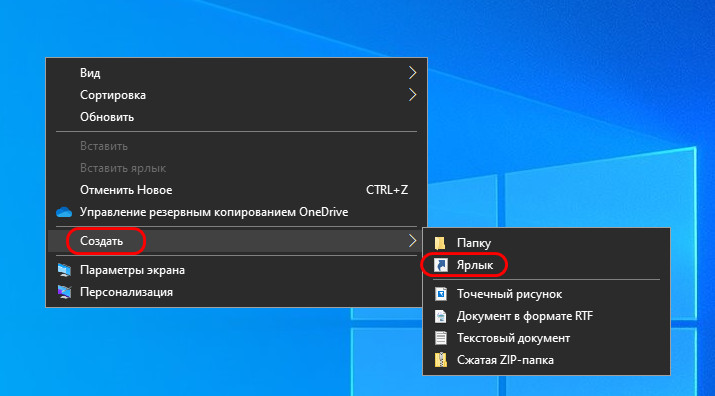
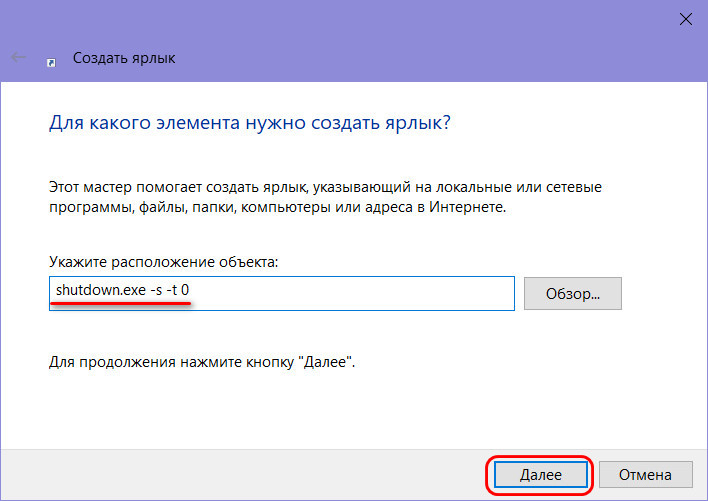
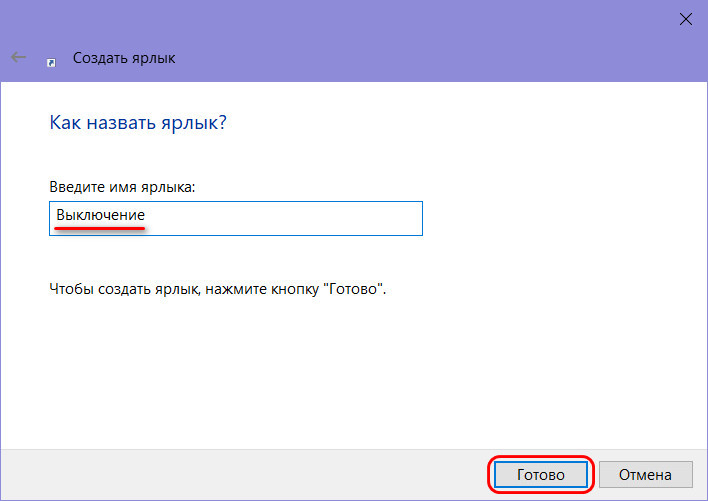
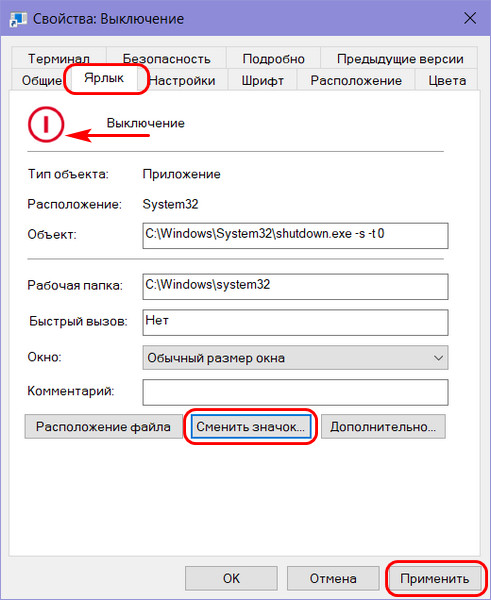
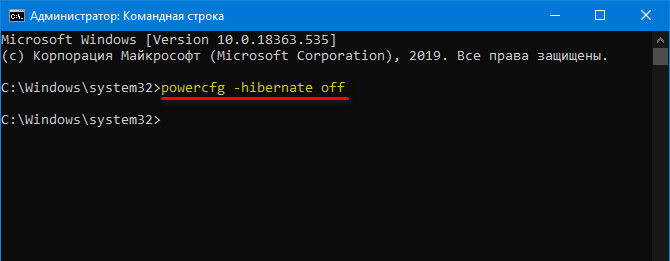
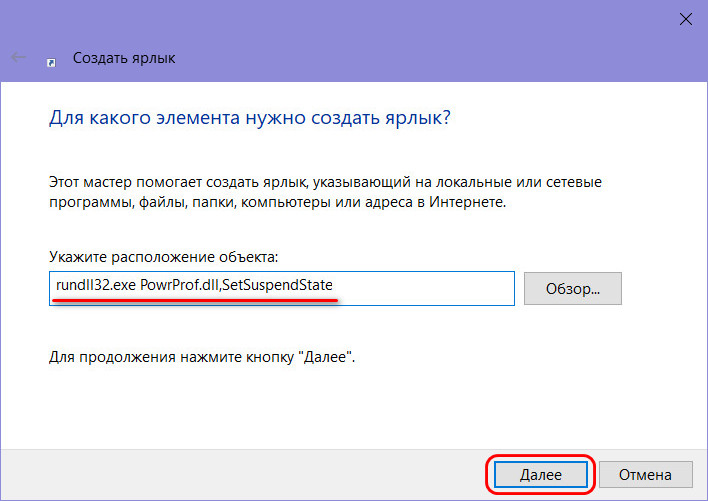
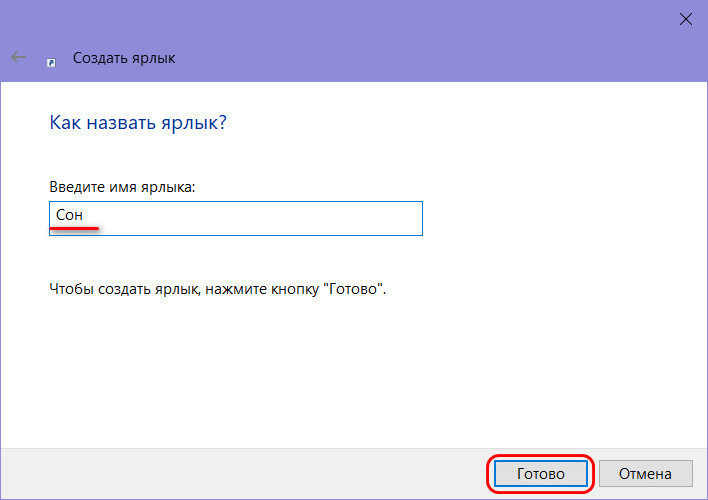
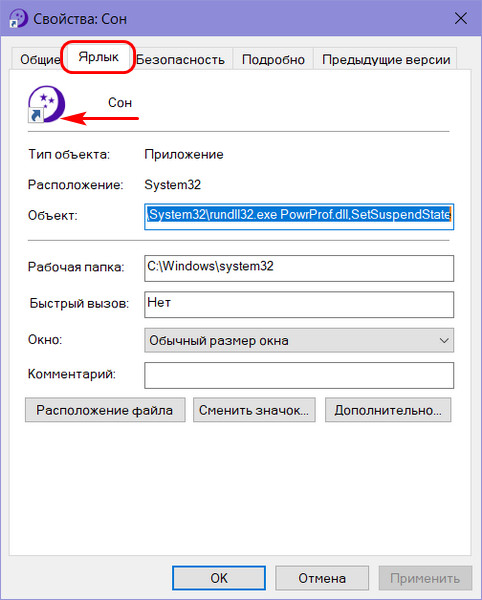
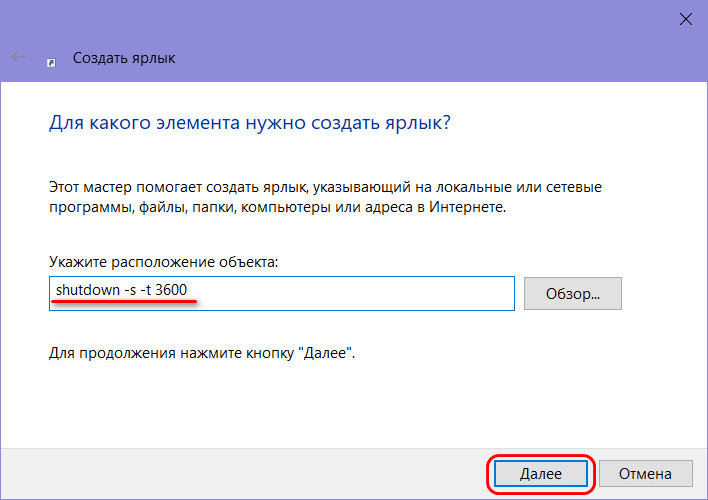
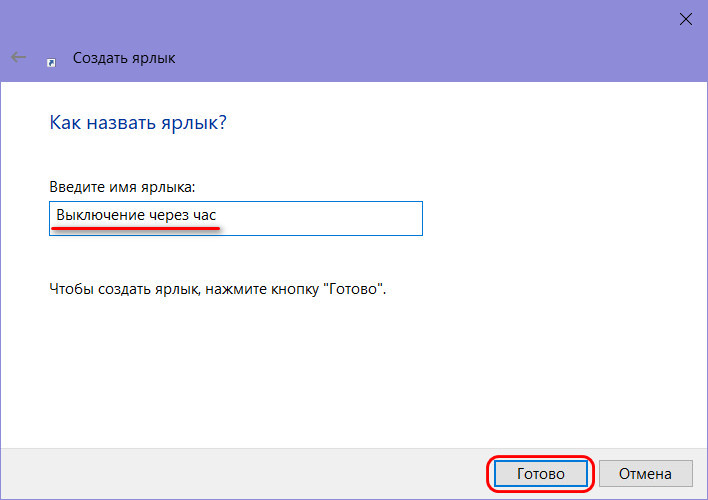
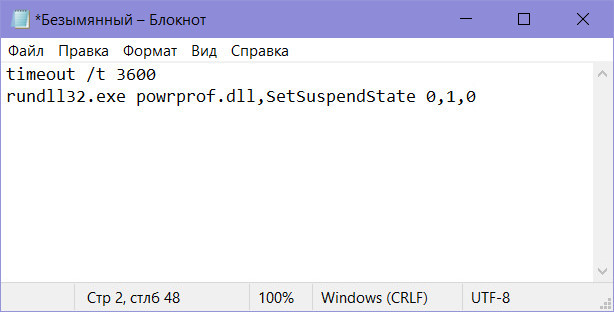
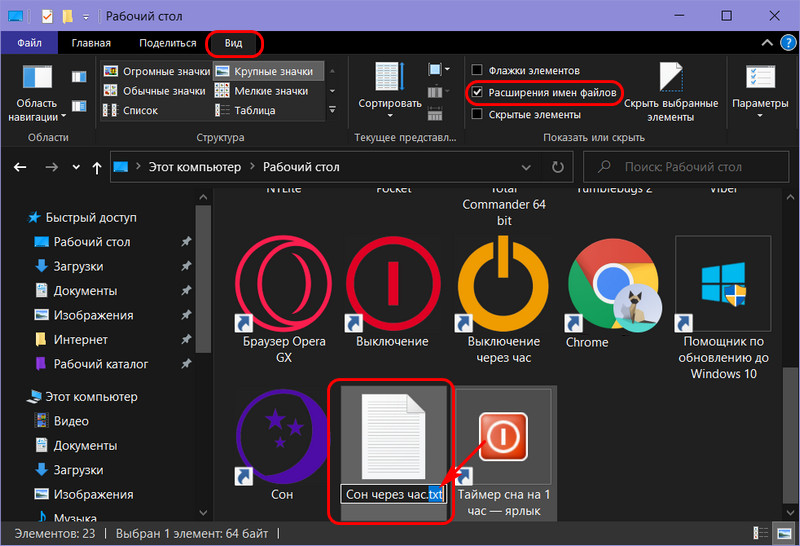
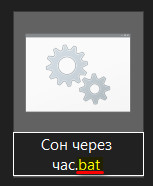
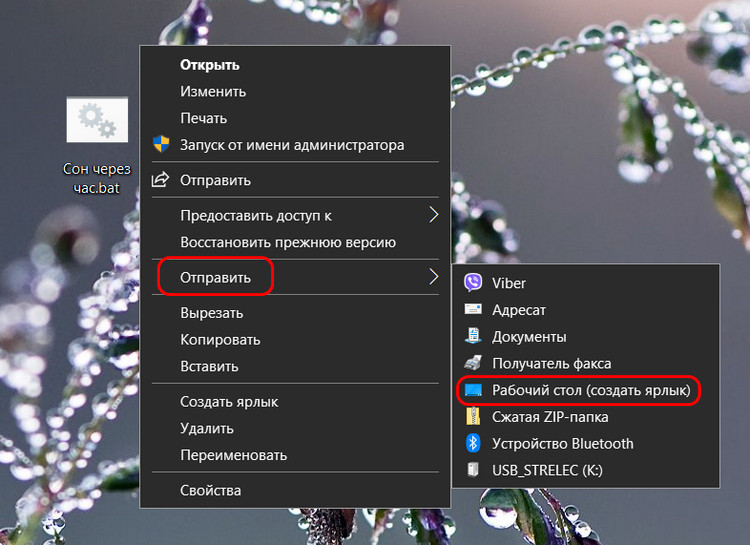
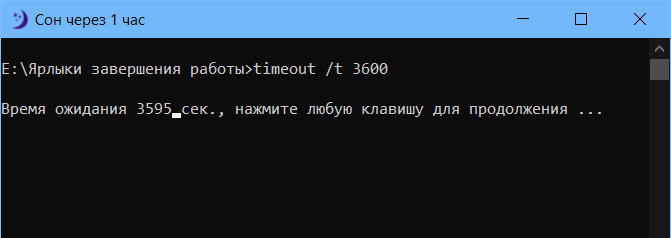
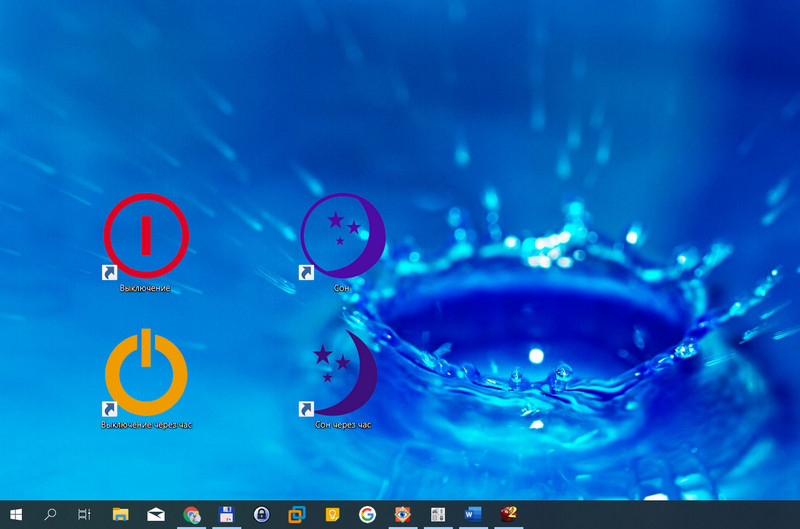
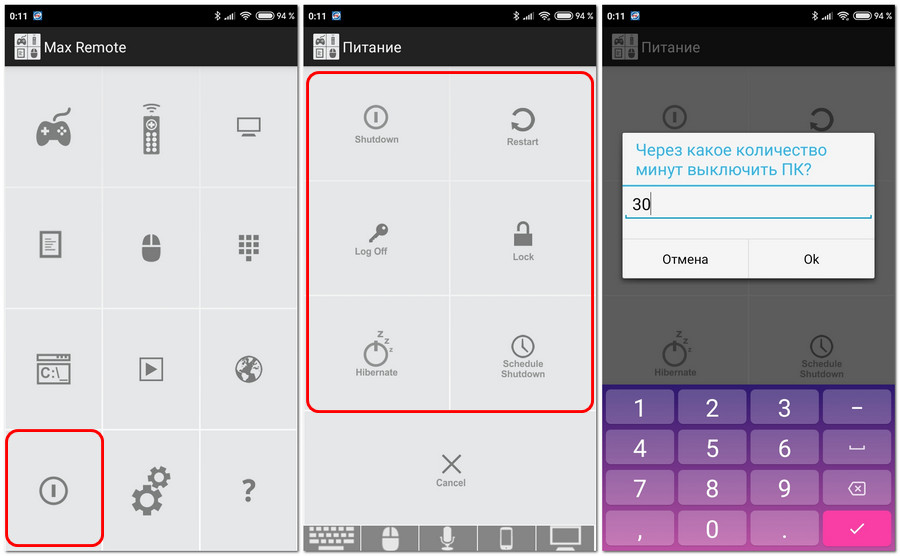
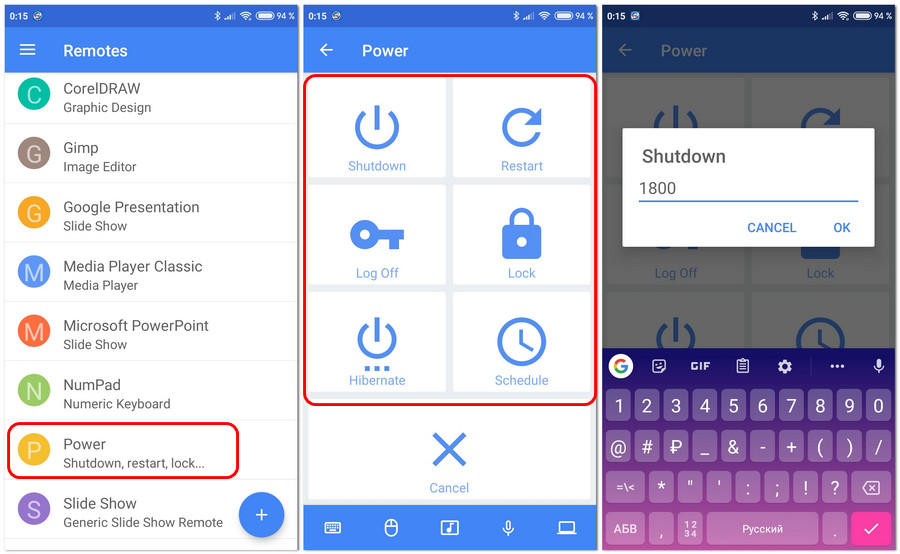
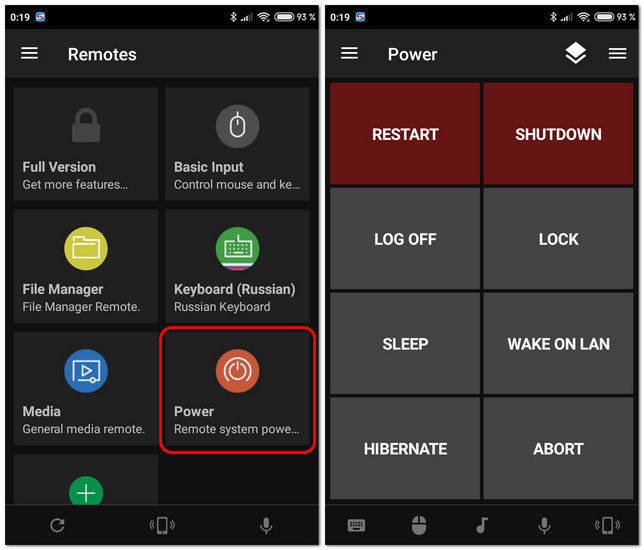
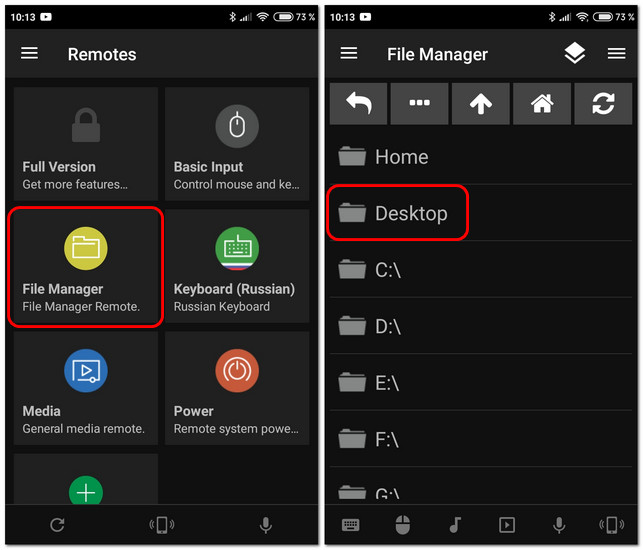
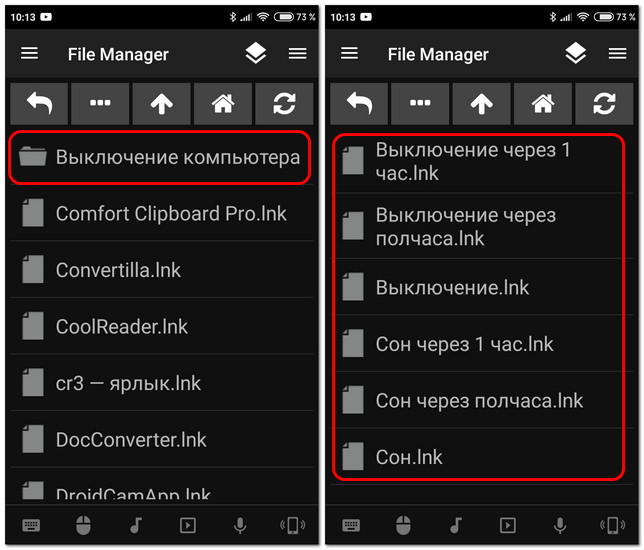
Установил для ноутбука режим Сон при закрытии крышки, отключил все возможности пробуждения при закрытой крышке, но он все равно активизировался. Проверка показала, что пробуждает его UpdateOrchestrator . Можно ли запретить пробуждение этой программе?
Ноутбук подключён к сети через радиоуправляемый выключатель.Хочу чтобы ноутбук завершил работу Widows при отключении от сети то-есть при переходе на питание от батареи. Спасибо за подсказки.
В связи с тем, что часто бывают вмешательства в работу коммутирующих устройств от сторонних потребителей, хотелось бы знать, в первую очередь возможность разрыва связи своих устройств от аэрохакеров. Существует ли универсальный способ отстранения таких влияний?